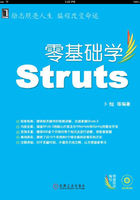
12.3 导出PDF文件报表
iReport提供了多种预览模式,如PDF预览、HTML预览、CSV预览等。通过使用不同的预览模式,iReport将自动导出该文件格式的报表。
12.3.1 配置PDF文件阅读程序
选择主菜单中的“建立”菜单展开该菜单,如图12.14所示。可以看到存到多种预览方式。如果需要将报表导出为PDF文件格式,则需设置预览方式为PDF预览。
设置完成后,执行报表,这时将会在配置的编译保存目录中生成一个PDF格式的报表,如图12.15所示。

图12.14 “建立”菜单选项

图12.15 编译文件保存目录
如果希望执行报表完成后,能够自动打开该报表。则需要在“iReport-选项”对话框中的“External Programs”选项卡中配置外部程序,如PDF文件阅读程序、HTML文档查看器等,如图12.16所示。
配置完PDF文件阅读程序后,在单击“存档”按钮保存设置。这时再执行报表,PDF文件阅读程序将自动打开生成的PDF文件报表,如图12.17所示。

图12.16 “iReport-选项”对话框

图12.17 打开生成的PDF文件报表
12.3.2 解决中文无法显示问题
这时发现一个问题,文档中只显示了几个叉,其他的文字怎么都不见了。这是因为iText默认不支持中文字符,所以需要到iText的官方站点http://itextpdf/sourceforge.net下载其中的iTextAsian.jar,如图12.18所示。
如果使用手动的方式导出文件,则要将iReport加入到ClassPath下。如果使用iReport导出文件,则只需将下载的“iTextAsian.jar”复制到iReport项目的lib目录下即可。
同时还必须设置所有的中文字符的PDF字体(PDF Font Name)为STSong-Light, PDF编码为UCS2-H(Chinese Simplified),如图12.19所示。

图12.18 iText官方站点

图12.19 “myFirst”对话框
重新启动iReport程序,再执行报表,PDF文件报表显示正常,如图12.20所示。

图12.20 打开生成的PDF文件报表